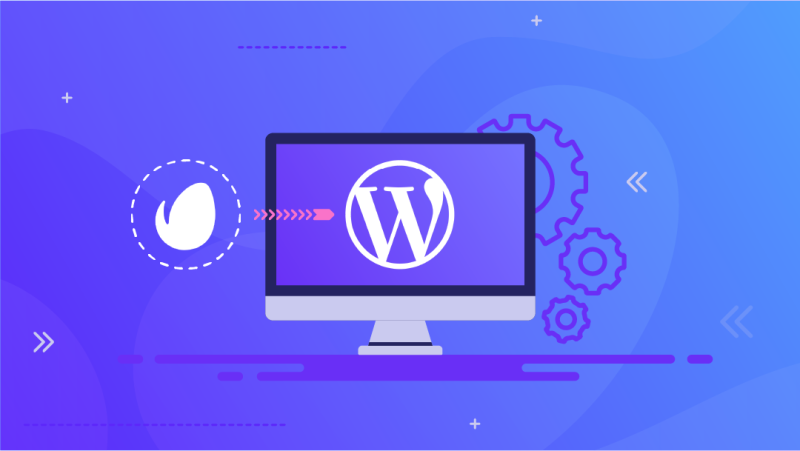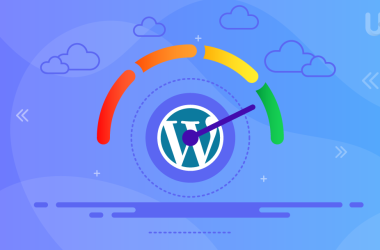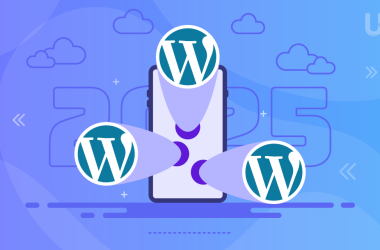Envato Market est l’un des plus grandes plateformes de vente de produits numériques sur Internet. Nous allons vous apprendre à en exploiter tout le potentiel.
WordPress est devenu très populaire parce qu’il s’agit d’une plateforme intégrée, tout-en-un, permettant de gérer toutes les fonctionnalités de votre site web. Ce qui rend WordPress si efficace et incroyablement polyvalent, c’est en grande partie la multitude de plugins qu’il propose. Précédemment, nous avons abordé les 10 meilleurs plugins que vous pouvez utiliser pour améliorer le référencement de votre page WordPress. Consultez l’article ici !
Vous rencontrez des problèmes avec votre site web WordPress ? Consultez notre article WordPress Troubleshooting 101 ici ! Trouvez des solutions aux problèmes les plus courants de WordPress afin que vous n’ayez jamais à arpenter internet dans la frustration uniquement pour faire fonctionner votre page web.
L’un des plugins les plus puissants pour WordPress est Envato Market et aujourd’hui nous allons vous apprendre à installer ce plugin. Envato Market possède l’une des plus grandes collections de thèmes et de plugins pour WordPress que vous pouvez trouver sous les bannières ThemeForest et CodeCanyon.
L’installation d’Envato étape par étape:
(Toutes les étapes sont décrites sous forme visuelle dans le curseur de l’image titre pour vous aider).
1. Rendez-vous sur le lien de téléchargement de Envato Market et téléchargez le fichier zip.
2. Ouvrez votre tableau de bord WordPress et sous la section Plugins, sélectionnez Ajouter Nouveau. Pour référence, voir l’image ci-dessous.
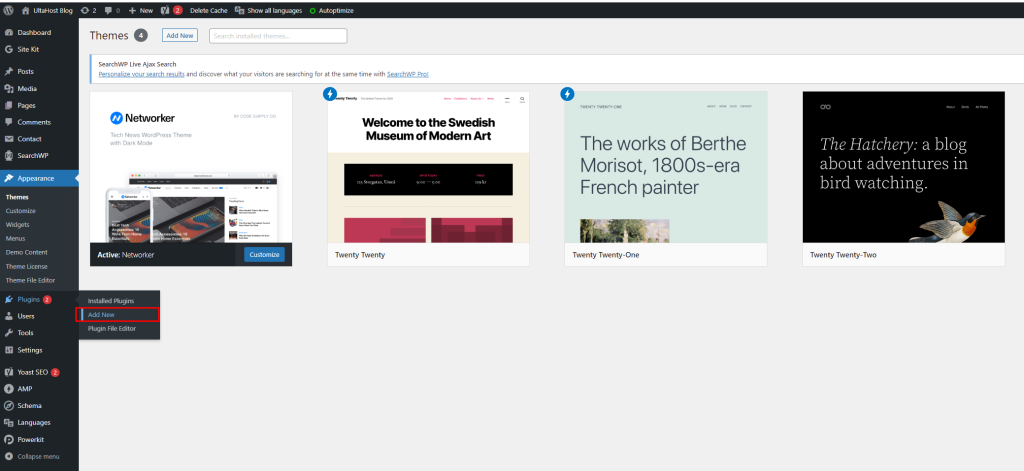
3. Sur la page Ajouter Nouveau Plugin, cliquez sur l’option Télécharger plugin. Pour référence, voir l’image ci-dessous.
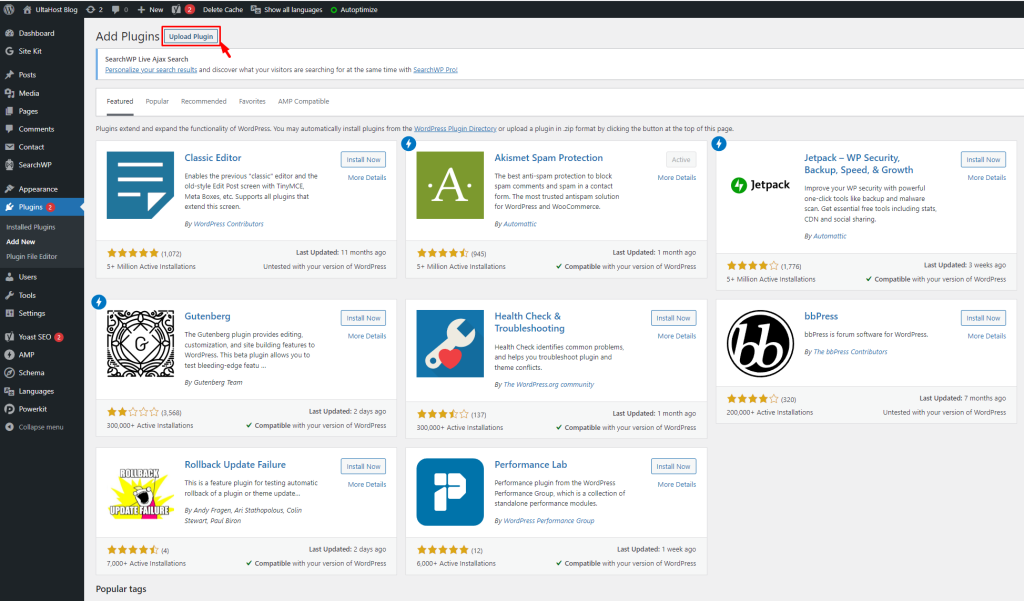
4. Sur la page du téléchargement du plugin, sélectionnez l’option choisir un fichier. Maintenant, sélectionnez ou glissez et déposez le fichier zip Envato Market que vous venez de télécharger. Après avoir choisi le fichier, cliquez sur le bouton Installer maintenant. Pour référence, voir l’image ci-dessous.
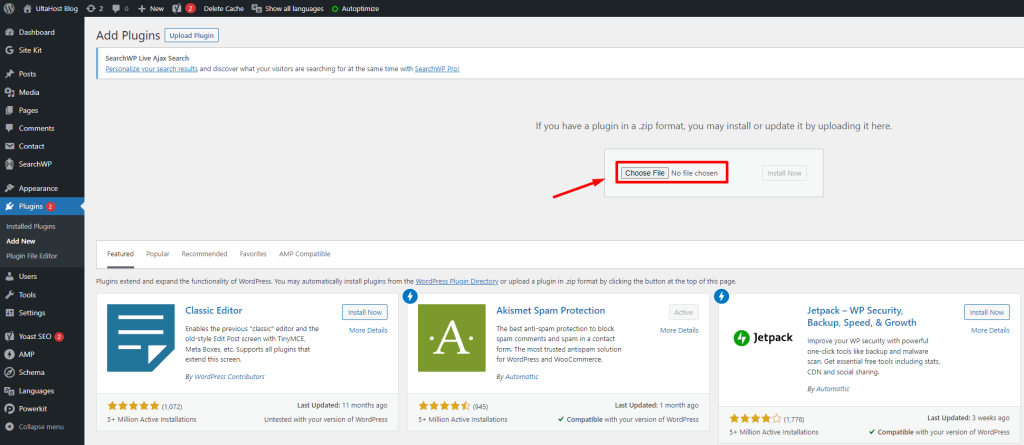
Vous devriez maintenant voir un message indiquant que le plugin a été installé avec succès. À titre indicatif, voir l’image ci-dessous
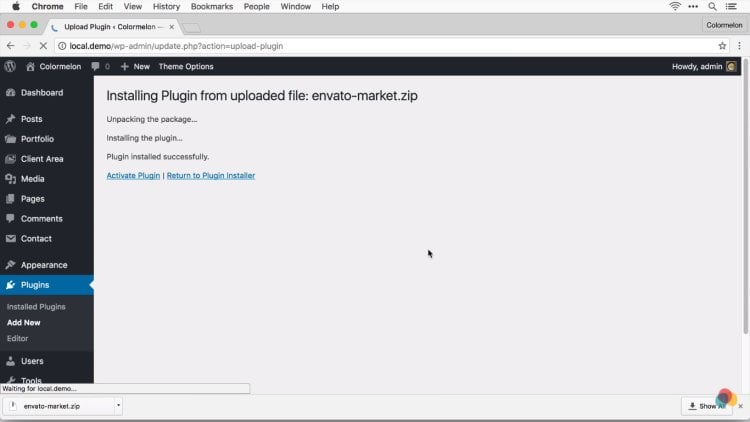
5. Sur la même page que celle où vous avez reçu le message de l’installation réussie du plugin, vous pouvez voir un lien bleu « Activer le plugin ». Cliquez sur ce lien. À titre indicatif, voir l’image ci-dessous.
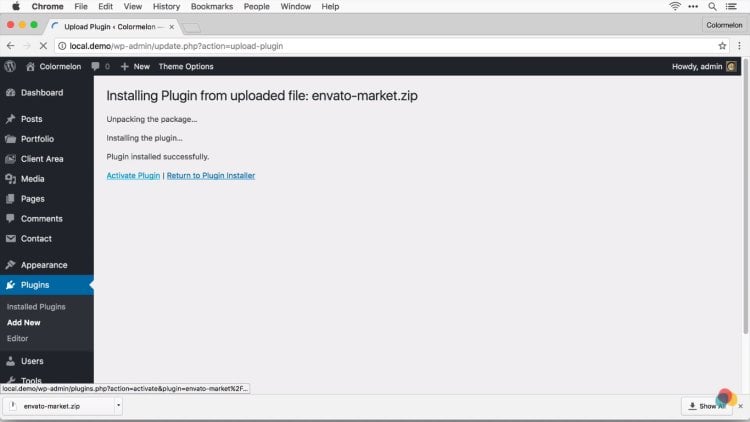
6. Vous serez amené à la page des plugins installés où vous devriez être en mesure de voir Envato Market dans la liste des plugins installés. Si vous ne trouvez pas Envato Market dans la liste des plugins, répétez les étapes 1 à 5. Dans la barre latérale, vous pourrez voir un onglet Envato Market. Cliquez sur cet onglet dans la barre latérale de WordPress. À titre indicatif, voir l’image ci-dessous.
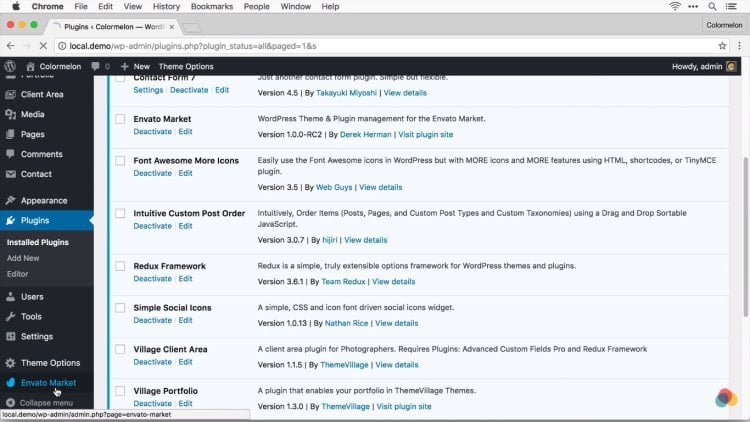
Vous devriez être en mesure de voir la page du plugin Envato Market. À titre indicatif, voir l’image ci-dessous. Votre page peut être différente d’une autre car il existe déjà un thème ThemeForest installé.
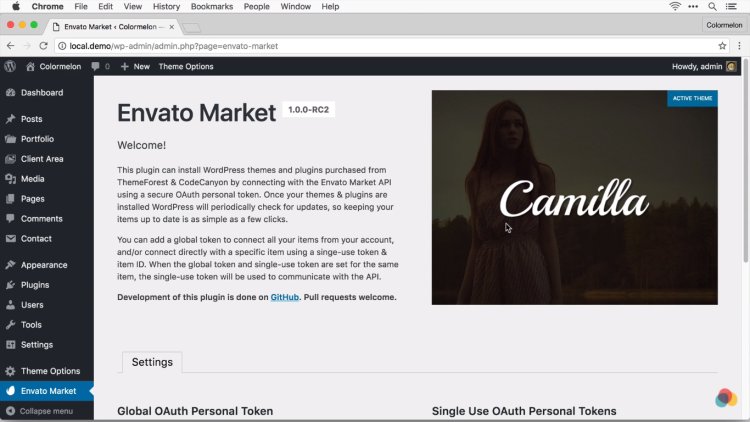
7. Pour activer pleinement le thème Envato Market, il faut générer un jeton personnel Global OAuth. Sur la page du plugin Envato Market, faites défiler la page jusqu’à la section Paramètres et cliquez sur le lien bleu qui vous dirige vers la création d’un jeton personnel.
8. Vous serez amené à la page de connexion Envato Market. Connectez-vous si vous avez déjà un compte ou créez un nouveau compte si vous n’en avez pas déjà un.
9. Après avoir réussi à vous connecter au Marché Envato, vous serez dirigé vers la page Créer un Token. Il vous sera demandé d’attribuer un nom significatif à votre jeton. À titre indicatif, voir l’image ci-dessous.
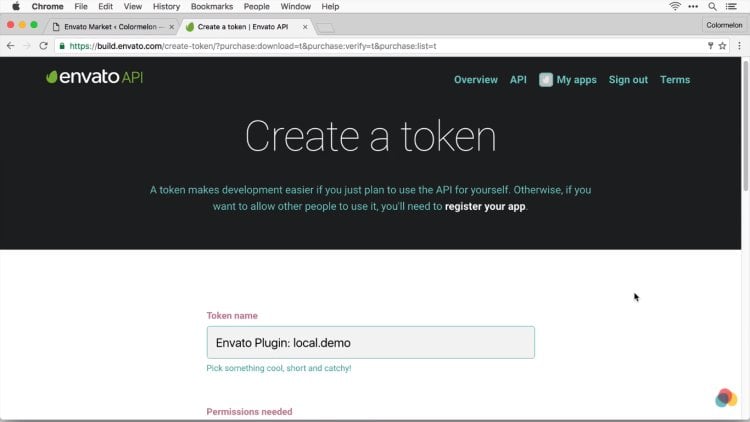
Après avoir nommé votre jeton, acceptez les conditions générales (vous devriez les lire au cas où). Maintenant, cliquez sur le bouton Créer un jeton ! À titre indicatif, voir l’image ci-dessous.
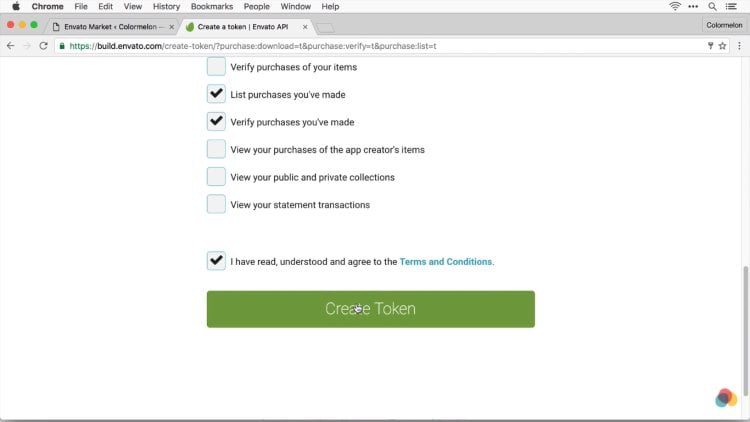
10. Vous recevrez un message indiquant que votre jeton a été généré avec succès. Votre jeton sera visible sur la page. Vous devez copier ce jeton et le conserver quelque part, car Envato ne le stockera pas pour vous pour des raisons de sécurité. Après avoir copié le jeton, cliquez sur le bouton Woohoo ! Vous l’avez obtenu pour continuer. À titre indicatif, voir l’image ci-dessous.
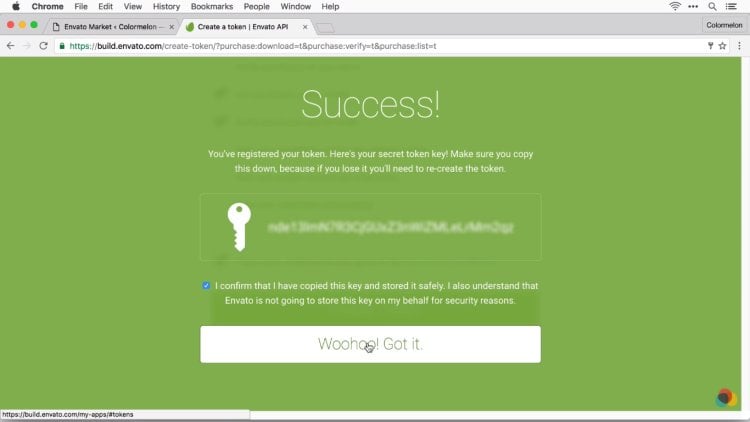
11. Retournez sur la page Envato Market de votre tableau de bord WordPress. Faites défiler vers le bas jusqu’à la section des paramètres. Dans la section Global OAuth Personal Token, collez le jeton nouvellement généré que vous venez de copier. À titre indicatif, voir l’image ci-dessous.
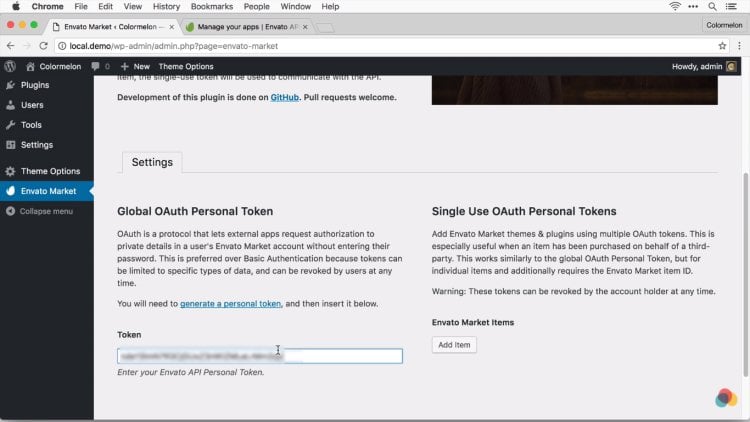
Et voilà ! Vous êtes prêt à utiliser le plugin WordPress Envato Market. En prime, nous vous montrerons également comment mettre automatiquement à jour vos thèmes WordPress depuis ForestTheme.
Dans la section des thèmes du plugin Envato Market, vous verrez d’abord vos thèmes installés. Tous les thèmes qui ont une mise à jour disponible, auront une bannière orange au-dessus d’eux qui indique « Mise à jour disponible ». Cliquez sur ce texte et le plugin fera le reste du travail pour vous. Ingénieux, n’est-ce pas ? À titre indicatif, voir l’image ci-dessous.
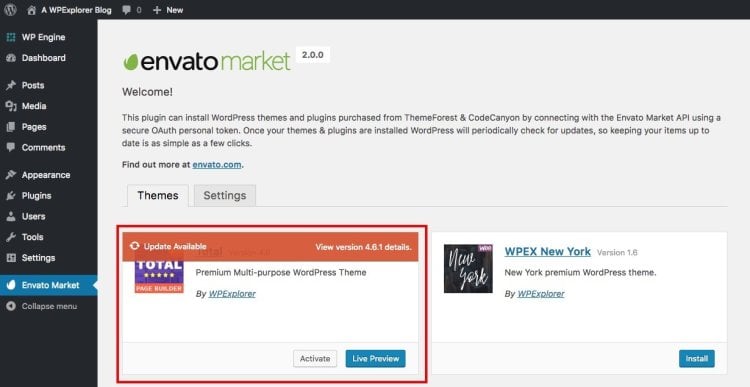
Nous espérons que vous avez trouvé ce guide pratique sur l’installation du plugin Envato Market pour WordPress et la mise à jour des thèmes ForestTheme utile. Si vous pensez que nous avons oublié un élément, n’hésitez pas à nous le faire savoir dans les commentaires ci-dessous !
Vous cherchez à gagner de l’argent ou à bientôt démarrer une activité complémentaire ? Alors, ne cherchez pas plus loin ! Ultahost offre une commission de 60% aux affiliés sur chaque vente qu’ils effectuent. Alors, qu’attendez-vous ? Inscrivez-vous dès maintenant ! Vous ne comprenez pas ce qu’est le marketing d’affiliation ? Découvrez-le en consultant notre blog ici et transformez votre vie.